- Jei „Windows 10“ saugaus režimo slaptažodis yra neteisingas, tai yra problema, kurią sukelia slaptažodžio klaida.
- Įsitikinkite, kad naudojatės teisingai pirmiausia slaptažodį.
- Šsaugaus režimo slaptažodis neveikia, tačiau taip pat galite naudoti parinktį „Saugusis režimas su tinklu“.
- Slaptažodį taip pat galima lengvai pašalinti naudojant įkrovos diską.

- Atsisiųskite „Restoro“ kompiuterio taisymo įrankį pateikiamas kartu su patentuotomis technologijomis (galima įsigyti patentą čia).
- Spustelėkite Paleiskite nuskaitymą rasti „Windows“ problemų, kurios gali sukelti kompiuterio problemų.
- Spustelėkite Taisyti viską išspręsti problemas, turinčias įtakos jūsų kompiuterio saugumui ir našumui
- „Restoro“ atsisiuntė 0 skaitytojų šį mėnesį.
„Windows“ Saugus režimas visada buvo išeitis iš visų su programine įranga susijusių problemų. Programų pašalinimas saugiuoju režimu yra daug lengvesnis nei įprastos sistemos būsenos.
Be to, kaip „Windows 10“ yra žinomas dėl vairuotojų problemų, nėra geresnio būdo juos patikrinti, nei naudojant saugųjį režimą. Išskyrus atvejus, kai kurie vartotojai negalėjo prisijungti prie saugaus režimo dėl slaptažodžio klaidos.
Nors jie įvedė Slaptažodis (teisingas, mes tikimės), jie negalėjo prisijungti prie sistemos.
Siūlome keletą šios problemos sprendimų žemiau, todėl drąsiai išbandykite juos ir pasakykite, ar jie išsprendė problemą.
Kaip pataisyti neteisingą „Windows 10“ saugaus režimo slaptažodį?
- Įsitikinkite, kad naudojate tinkamą slaptažodį
- Jei naudojate „Microsoft“ paskyrą, naudokite saugųjį režimą su tinklu
- Norėdami pašalinti slaptažodį, naudokite „Windows 10“ įkrovos įrenginį
- Švariai įdiekite „Windows 10“
1. Įsitikinkite, kad naudojate tinkamą slaptažodį

Pirma, standartinis neprisijungęs saugusis režimas veiks tik vietinėje paskyroje. Pakartokite procedūrą kelis kartus ir apsvarstykite galimybę naudoti visus perspektyvius senus slaptažodžius.
Kai kuriems vartotojams pavyko išspręsti problemą po įvairių bandymų. Be to, galite pereiti prie savo „Microsoft“ paskyros profilis, iš naujo nustatykite slaptažodį ir bandykite dar kartą.
Daugelis iš mūsų pamiršta slaptažodžius ir tai yra labai gaila. Bet jūs negalite naudoti tik to paties slaptažodžio visoms paskyroms arba įrašyti juos į tekstinį failą, nes tai padarytų labai pažeidžiami duomenų pažeidimų atveju.
Tinkamas sprendimas, kuris gali padėti mums gerai miegoti naktį, žinant, kad mūsų slaptažodžiai yra saugūs, yra slaptažodžių tvarkyklės programinės įrangos naudojimas.
Toliau rekomenduojamas sprendimas yra tarsi jūsų slaptažodžių saugykla, tačiau jis taip pat turi automatinio užbaigimo funkcijas, kad būtų patogiau.

Dašlanas
„Dashlane“ išsaugo visus jūsų slaptažodžius, greitai užpildo formas ir saugo jūsų duomenis, tačiau prieinami.
2. Jei naudojate „Microsoft“ paskyrą, naudokite saugųjį režimą su tinklu

- Paspauskite ir palaikykite „Shift“ klavišą ir spustelėkite Perkrauti prisijungimo ekrane.
- PasirinkiteTrikčių šalinimas.
- PasirinkiteIšplėstiniai nustatymaiir tadaPaleisties nustatymai.
- SpustelėkitePerkrauti.
- Pasirinkite Saugus režimas naudojant tinklą iš sąrašo.
Įkėlimas į saugųjį režimą naudojant tinklą yra būtinas, jei naudojate „Microsoft“ domeno paskyrą savo administracinėje „Windows 10“ paskyroje.
Standartinis įkrovimas gali veikti be interneto ryšio, tačiau dėl klaidos tai netaikoma saugiajam režimui.
Norėdami sužinoti galimas klaidas, atlikite sistemos nuskaitymą

Atsisiųskite „Restoro“
Kompiuterio taisymo įrankis

Spustelėkite Paleiskite nuskaitymą rasti „Windows“ problemų.

Spustelėkite Taisyti viską išspręsti patentuotų technologijų problemas.
Paleiskite kompiuterio nuskaitymą naudodami „Restoro“ taisymo įrankį, kad rastumėte klaidų, sukeliančių saugumo problemas ir sulėtėjimą. Baigus nuskaityti, taisymo procesas sugadintus failus pakeis naujais „Windows“ failais ir komponentais.
Atsižvelgdami į tai, siūlome dar kartą perkrauti kompiuterį ir šį kartą išbandyti saugųjį režimą su tinklu.
Jei negalite prisijungti prie savo „Windows 10“ kompiuterio, mes taip pat turime puikus vadovas kad padėtų išspręsti šią problemą.
3. Norėdami pašalinti slaptažodį, naudokite „Windows 10“ įkrovos įrenginį

- Atsisiųskite medijos kūrimo įrankį.
- Prijunkite USB atmintinę greičiausiame prievade. Joje turi būti mažiausiai 6 GB laisvos vietos (Turėkite omenyje, kad atlikus šią procedūrą viskas bus ištrinta iš USB atmintinės, todėl laiku pasidarykite atsarginę duomenų kopiją).
- Pasirinkite Sukurkite diegimo laikmeną (USB atmintinę, DVD ar ISO failą) kitam asmeniniam kompiuteriui parinktį ir spustelėkite Kitas.
-
Pasirinkite Kalba ir Architektūra.Spustelėkite Kitas.
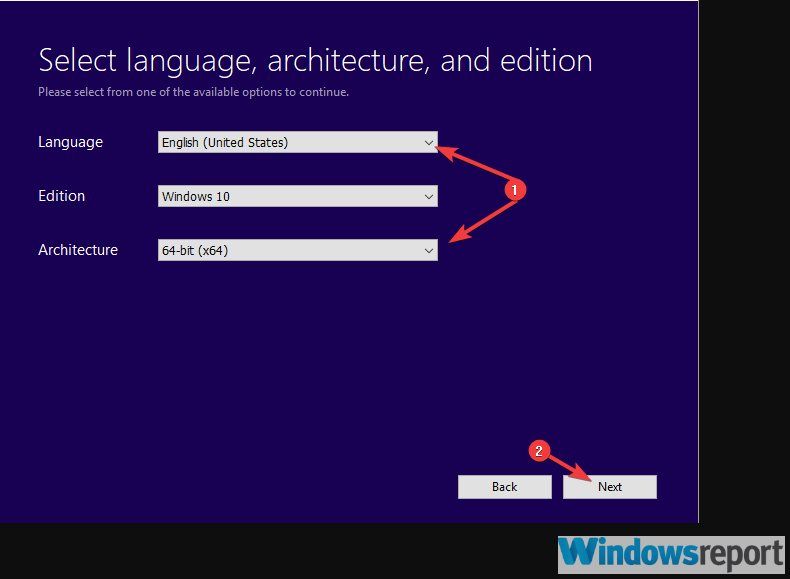
-
Pasirink USB atmintinė variantą.

- Palaukite, kol įrankis atsisiųs failą ir pritvirtins juos prie USB.
- Paleiskite su įkrovos diegimo disku ir kairiajame kampe pasirinkite „Taisyti“.
- PasirinkiteTrikčių šalinimas.
- Spustelėkite Išplėstiniai nustatymai ir tada toliau Komandinė eilutė.
- Komandos eilutėje įveskite šią komandą ir paspauskite Enter:
- C: (disko, kuriame įdiegta jūsų sistema, raidė)
-
bcdedit / deletevalue {default} safebootarbabcdedit / deletevalue safeboot
- Išeikite iš komandinės eilutės ir paleiskite kompiuterį iš naujo.
Šis sprendimas pasirodė esąs neabejotinas problemos sprendimo būdas. Bet norint tai padaryti, turite įsigyti įkrovos diegimo laikmeną, sukurtą naudojant Medijos kūrimo įrankis.
Įdiegę „Windows 10“ į USB atmintinę, procedūra yra paprasta.
Mums reikės, kad galėtumėte pasiekti komandų eilutę ir naudodami kelių komandų eilutę galėsite paleisti saugųjį režimą be jokių su slaptažodžiu susijusių problemų.
Jei jums sekasi atlikti šį veiksmą per sunku, mes taip pat turime išsamų vadovą kaip sukurti "Windows 10" įkrovos diską.
4. Švariai įdiekite „Windows 10“
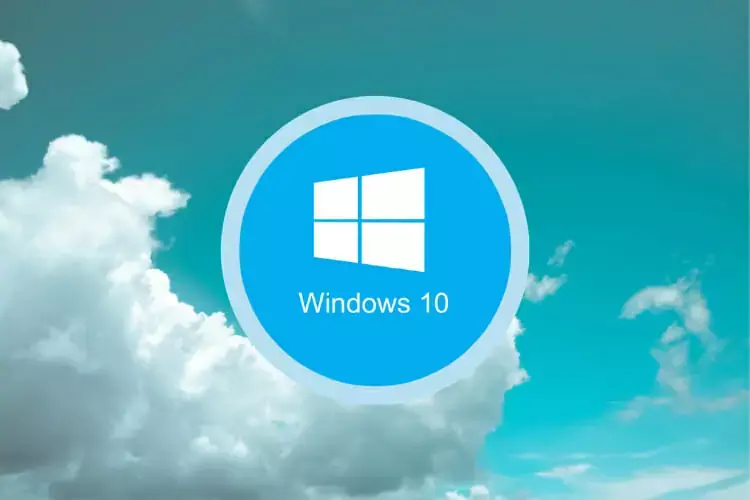
Galiausiai, jei negalite paleisti „Windows 10“ standartiniu būdu, o saugaus režimo slaptažodis vis dar neveikia, siūlome iš naujo įdiegti sistemą.
Tai, žinoma, sukels duomenų praradimą, todėl tikimės, kad viską sukūrėte iki nepageidaujamo įvykio.
„Windows 10“ įdiegimas yra gana paprasta užduotis, ypač su įkrovos disku, kurį sukūrėte ankstesniam žingsniui.
Čia galite sužinoti visą išsamią informaciją naudingas straipsnis su išsamiu paaiškinimu, kaip iš naujo įdiegti „Windows 10“.
Viskas! Tikimės, kad „Windows 10“ saugiuoju režimu jums pavyko išspręsti netinkamo slaptažodžio problemą. Nepamirškite papasakoti, ar tai jums padėjo, žemiau esančiame komentarų skyriuje.
 Vis dar kyla problemų?Ištaisykite juos naudodami šį įrankį:
Vis dar kyla problemų?Ištaisykite juos naudodami šį įrankį:
- Atsisiųskite šį kompiuterio taisymo įrankį įvertintas puikiai „TrustPilot.com“ (atsisiuntimas prasideda šiame puslapyje).
- Spustelėkite Paleiskite nuskaitymą rasti „Windows“ problemų, kurios gali sukelti kompiuterio problemų.
- Spustelėkite Taisyti viską išspręsti patentuotų technologijų problemas (Išskirtinė nuolaida mūsų skaitytojams).
„Restoro“ atsisiuntė 0 skaitytojų šį mėnesį.
Dažnai užduodami klausimai
Taip, norint pasiekti saugųjį režimą, reikia slaptažodžio. Jei slaptažodis nepriimamas, pateikiamas vadovas išspręsti saugaus režimo slaptažodžio problemą.
Pirmiausia turėsite pakeisti slaptažodį iš įprasto režimo. Štai sąrašas su geriausia slaptažodžių atkūrimo programinė įranga.
Perkraukdami kompiuterį, turite laikyti „Shift“ klavišą. Mes turime puikų vadovą, ką daryti, jei jūs negalima paleisti saugiuoju režimu.

